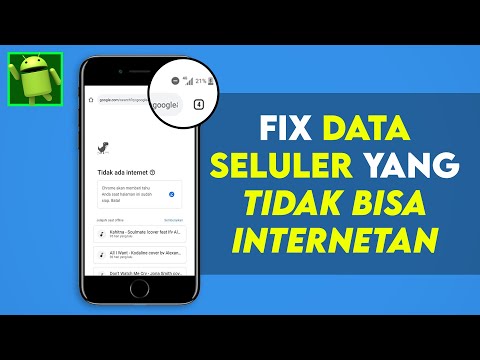
Kandungan
Beberapa pemilik Motorola Moto G7 telah mengeluh kerana telefon mereka dilaporkan mula mengalami masalah berkaitan rangkaian. Antara yang paling biasa adalah bahawa peranti terus terputus dari rangkaian WiFi yang, tentu saja, akan mengakibatkan gangguan pada banyak perkhidmatan dan fungsi. Walaupun masalah ini cukup menjengkelkan, sebenarnya tidak begitu sukar untuk diselesaikan. Sebenarnya, anda mungkin dapat menyelesaikan masalah dengan melakukan salah satu penyelesaian yang saya nyatakan di bawah.
Dalam catatan ini, kami akan cuba menyelesaikan masalah Moto G7 anda yang terus terputus dari rangkaian WiFi. Tindakan kami adalah dengan mempertimbangkan semua kemungkinan dan kemudian mula menyingkirkannya satu demi satu sehingga kami dapat menentukan apa masalah sebenarnya dan mudah-mudahan dapat memperbaikinya. Sekiranya anda adalah salah seorang pemilik yang menghadapi masalah yang sama, teruskan membaca kerana artikel ini mungkin dapat membantu anda dalam satu atau lain cara.
Bagi pemilik yang mencari jalan keluar untuk masalah lain, mampir ke halaman penyelesaian masalah kami kerana kami telah menangani beberapa masalah yang paling biasa dengan peranti ini. Telusuri halaman untuk mencari masalah yang serupa dengan anda dan gunakan penyelesaian yang kami cadangkan. Sekiranya mereka tidak berfungsi atau jika anda memerlukan bantuan lebih lanjut, jangan ragu untuk menghubungi kami dengan mengisi soal selidik masalah Android kami.
Menyelesaikan masalah Moto G7 yang terus terputus dari rangkaian WiFi
Dalam menyelesaikan masalah telefon pintar dengan masalah seperti ini, sebaiknya teliti sehingga anda dapat mendiagnosis masalahnya dengan tepat dan memberikan penyelesaian tetap. Dengan itu, inilah perkara yang perlu anda lakukan sekiranya Moto G7 anda terus terputus dari WiFi…
Penyelesaian pertama: Memaksa mulakan semula telefon anda
Ini adalah masalah yang mungkin berlaku dengan firmware kerana gangguan berlaku sesekali. Oleh itu, perkara pertama yang harus anda lakukan ialah memulakan semula secara paksa. Ia akan mengatasi dan menyelesaikan semua masalah kecil berkaitan firmware termasuk yang ini. Memulakan semula secara paksa sebenarnya adalah penyingkiran bateri yang disimulasikan yang menyegarkan memori telefon anda semasa memuatkan semula semua perkhidmatan. Ini mungkin satu-satunya perkara yang perlu anda lakukan untuk menjadikan telefon anda berfungsi dengan sempurna. Begini caranya:
- Tekan dan tahan kekunci kuasa selama 15 saat atau sehingga logo Moto muncul dan skrin menjadi biru.
Telefon anda akan meneruskan proses boot yang biasa sehingga mencapai skrin kunci atau skrin utama. Setelah but semula selesai dan telefon anda sudah siap, cuba pastikan telefon disambungkan ke WiFi dan lihat apakah ia masih terputus. Sekiranya masalah berlanjutan, teruskan ke penyelesaian seterusnya.
JUGA BACA: Motorola Moto G7 tidak akan bersambung ke WiFi. Inilah penyelesaiannya.
Penyelesaian kedua: Mulakan semula peranti rangkaian anda
Modem atau penghala anda (atau keduanya) juga perlu disegarkan dari semasa ke semasa. Terdapat beberapa keadaan di mana peranti ini hancur atau berhenti menyiarkan isyarat, dan itulah sebab mengapa telefon anda terputus secara rawak dari rangkaian. Luangkan sedikit masa untuk menghidupkan semula peranti rangkaian anda dan melihat apakah anda dapat menyelesaikan masalah ini dengan hanya melakukan prosedur mudah seperti itu. Ini caranya:
- Cabut palam modem atau penghala anda dari stopkontak atau cabut kabel kuasa dari unit utama.
- Biarkan tanpa kuasa selama satu atau dua minit.
- Selepas itu, pasangkan kembali ke soket dinding atau sambungkan semula kordnya.
- Tunggu sehingga peranti menjadi dalam talian dan biarkan telefon anda menyambung semula ke dalamnya.
Sekiranya telefon anda masih terputus selepas ini, teruskan ke penyelesaian seterusnya.
JUGA BACA: Motorola Moto G7 tidak akan menyala atau terpaku pada skrin hitam. Inilah penyelesaiannya.
Penyelesaian ketiga: Tetapkan semula tetapan rangkaian pada Moto G7 anda
Penyelesaian sebelumnya akan menyegarkan semula sambungan dari penghala tetapi yang satu ini akan menyegarkannya dari telefon itu sendiri. Menetapkan semula tetapan rangkaian akan mengembalikan konfigurasi wayarles telefon anda ke nilai lalai, serta menetapkan semula semua perkhidmatan yang digunakan oleh radio telefon anda. Sekiranya ini hanya masalah kecil dengan perkhidmatan tersebut, maka prosedur ini harus menjadikan semuanya berfungsi dengan sempurna. Inilah cara anda melakukannya:
- Dari skrin utama, sapu ke atas untuk menarik laci aplikasi ke atas.
- Cari dan ketik Tetapan.
- Sentuh Sistem, dan kemudian ketik Lanjutan.
- Ketik Tetapkan semula pilihan.
- Sekarang, sentuh Tetapkan semula Wi-Fi, mudah alih dan Bluetooth.
- Sentuh Tetapkan Semula Tetapan.
- Ketik Tetapkan semula Tetapan sekali lagi untuk mengesahkan tindakan anda.
Setelah melakukan prosedur ini, aktifkan WiFi di telefon anda dan biarkan ia menyambung semula ke rangkaian. Sekiranya ia masih terputus dari rangkaian, teruskan ke penyelesaian seterusnya.
JUGA BACA: Cara memperbaiki Motorola Moto G7 yang terus memutuskan sambungan WiFinya
Penyelesaian keempat: Master reset Moto G7 anda yang terus terputus
Sekiranya peranti anda tetap terputus dari rangkaian setelah melakukan tiga penyelesaian pertama tetapi anda memastikan masalahnya bukan dengan rangkaian atau penghala anda, maka tetapan semula akan diperlukan kerana mungkin hanya masalah firmware. Sebelum menetapkan semula, pastikan untuk membuat salinan fail dan data penting anda kerana semuanya akan dihapuskan. Setelah membuat sandaran, alih keluar akaun google anda supaya anda tidak terkunci dari peranti anda selepas menetapkan semula. Setelah siap, ikuti langkah berikut untuk menetapkan semula telefon anda:
- Matikan Moto G7 anda.
- Tekan dan tahan kekunci Daya dan butang Kecilkan Volume selama 3 saat, atau sehingga anda berada di layar dengan robot Android yang rosak.
- Gunakan butang Volume Turun atau Naik untuk menatal MODUL PEMULIHAN, dan kemudian tekan kekunci kuasa untuk memilihnya.
- Skrin akan menjadi biru dengan logo Motorola di atasnya dan membawa anda ke skrin hitam lain dengan Android yang rosak dengan tanda seru.
- Tahan butang Power dan tekan Volume atas, dan kemudian lepaskan kedua-dua butang.
- Gunakan butang Kelantangan Kelantangan untuk menyorot ‘Lap data / tetapan semula kilang’ dan kemudian tekan kekunci kuasa untuk memilihnya.
- Tekan butang Turunkan Volume sekali untuk menyorot ‘Ya’ dan tekan kekunci kuasa untuk memilihnya.
- Serlahkan Userdata + kandungan yang diperibadikan menggunakan butang turunkan kelantangan, dan kemudian tekan kekunci kuasa untuk memilihnya.
- Tetapan semula akan dimulakan dan setelah selesai, sorot sistem Reboot sekarang dan tekan kekunci kuasa.
- Tunggu telefon anda selesai memulakan semula dan kemudian tetapkan telefon anda sebagai peranti baru.
Selepas tetapan semula, tetapkan telefon anda sebagai peranti baru dan nikmati.
Saya harap kami dapat membantu anda memperbaiki Moto G7 anda yang terus terputus dari rangkaian. Kami akan menghargai jika anda membantu kami menyebarkan berita, jadi sila kongsikan siaran ini jika anda menganggapnya bermanfaat. Terima kasih banyak membaca!
Berhubung dengan kami
Kami sentiasa terbuka untuk masalah, pertanyaan dan cadangan anda, jadi jangan ragu untuk menghubungi kami dengan mengisi borang ini. Ini adalah perkhidmatan percuma yang kami tawarkan dan kami tidak akan mengenakan bayaran pun untuk anda. Tetapi harap maklum bahawa kami menerima beratus-ratus e-mel setiap hari dan mustahil bagi kami untuk membalas setiap satu daripada mereka. Tetapi yakinlah bahawa kami membaca setiap mesej yang kami terima. Bagi mereka yang telah kami bantu, sebarkan berita dengan berkongsi catatan kami kepada rakan anda atau dengan hanya menyukai laman Facebook kami atau ikuti kami di Twitter. Anda juga boleh mengunjungi saluran Youtube kami semasa kami menerbitkan video yang bermanfaat setiap minggu.


